Αποκτήστε πλήρη έλεγχο των εξόδων του Airbnb σας, δίνοντας πρόσβαση στους πελάτες σας
Κοινή χρήση ορισμένου χρόνου και εντολών των συσκευών του Airbnb σας.
Panos Alexopoulos
Τελευταία Ενημέρωση ένας χρόνος πριν
Ένα από τα σημαντικότερα πλεονεκτήματα που προσφέρουν οι συσκευές HAM είναι η δυνατότητα απομακρυσμένου ελέγχου των οικιακών συσκευών σας, μέσω της εφαρμογής ή της ιστοσελίδας μας, οπουδήποτε και αν βρίσκεστε στον κόσμο.
Μπορείτε, λοιπόν, πολύ εύκολα, να ελέγχετε ανά πάσα στιγμή όχι μόνο τη λειτουργία και την κατάσταση των οικιακών συσκευών σας, αλλά το σημαντικότερο: την κατανάλωση ισχύος τους και το κόστος που προκύπτει από αυτήν. Με αυτόν τον τρόπο, έχετε πάντοτε τον έλεγχο του Airbnb σας, ώστε, με τις κατάλληλες διορθώσεις και προσαρμογές, να είστε σε θέση να μειώνετε όλο και περισσότερο το κόστος λειτουργίας του, αυξάνοντας τα έσοδα της επαγγελματικής αξιοποίησης του.
"Πώς θα είμαι σε θέση να ελέγχω την κατανάλωση των οικιακών συσκευών του Airbnb μου, από τη στιγμή που τις συσκευές χειρίζεται ανεξέλεγκτα ο εκάστοτε επισκέπτης;"
Τη λύση στο πρόβλημα έρχεται να σας δώσει η HAM Systems με τη δυνατότητα της "Κοινής χρήσης ορισμένου χρόνου και εντολών των συσκευών του Airbnb σας", ώστε να μπορείτε να έχετε τον πλήρη έλεγχο, ενώ ταυτόχρονα χειρίζεται τις συσκευές σας κάποιος τρίτος.
Η διαδικασία με την οποία μπορείτε να δώσετε μερικό έλεγχο των συσκευών του Airbnb σας, όπως του κλιματιστικού ή του θερμοσίφωνου, στον εκάστοτε επισκέπτη, για τη διάρκεια της διαμονής του, είναι αρκετά απλή, μπορεί να γίνει μέσω του web app μας και παρουσιάζεται αναλυτικά παρακάτω:
Σύνδεση στην πλατφόρμα της HAM Systems:
Αρχικά, συνδεθείτε στο λογαριασμό σας από την ιστοσελίδα ή την εφαρμογή μας. Εάν δεν έχετε λογαριασμό, μπορείτε να κάνετε εγγραφή, ακολουθώντας τις αναλυτικές οδηγίες, πατώντας εδώ.
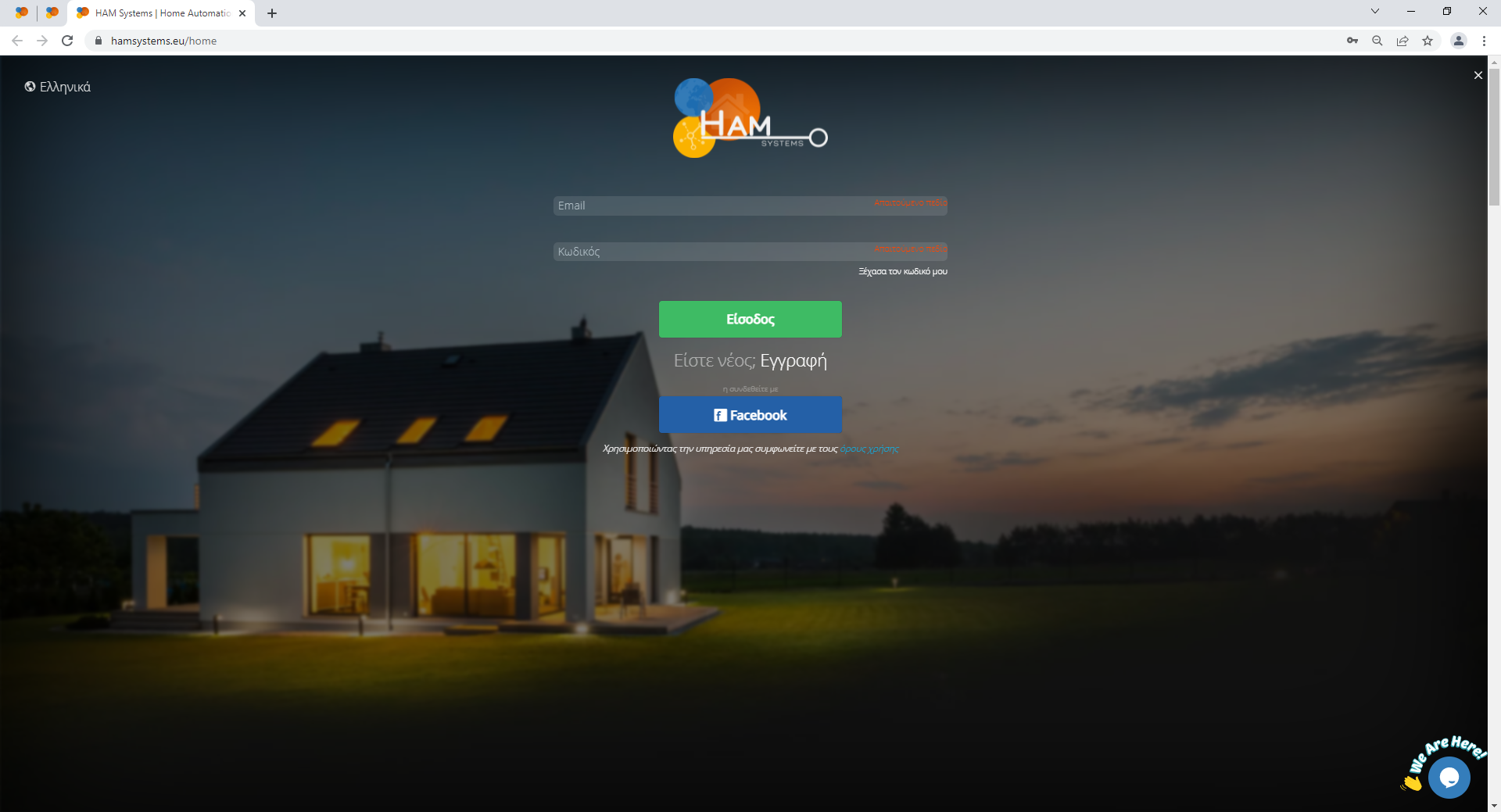
Εγκατάσταση και ρύθμιση συσκευών:
Για τη ρύθμιση των συσκευών HAM, είναι απαραίτητο να κατεβάσετε το mobile app της HAM Systems!
1. Εγκαταστήστε τις συσκευές HAM.
Αναλόγως τη συσκευή που θέλετε να εγκαταστήσετε, ακολουθήστε τις οδηγίες που παρέχονται στην συσκευασία τους, για την σύνδεσή τους στην παροχή ρεύματος, για την σύνδεση εισόδων και εξόδων σε αυτές, εφόσον τις δέχονται, για το συγχρονισμό τους με τις συσκευές σας, με σκοπό τον απομακρυσμένο έλεγχο των οικιακών συσκευών σας.
2. Ρυθμίστε τις συσκευές HAM, μέσω του mobile app μας, ώστε να συνδεθούν στο Wi-Fi της επιλογής σας, και καταχωρήστε τες στο λογαριασμό σας, ώστε να μπορείτε να τις ελέγχετε.
Αναλυτικές οδηγίες για τη ρύθμιση και την καταχώρηση των συσκευών HAM μπορείτε να βρείτε στο σχετικό άρθρο μας, πατώντας εδώ.
3. Μπορείτε να αλλάξετε το όνομα της συσκευής αφού την καταχωρήσετε στη λίστα συσκευών σας, ώστε να της δώσετε το όνομα εκείνης της οικιακής συσκευής την οποία θα ελέγχει, για δική σας διευκόλυνση.
Αναλυτικές οδηγίες για την μετονομασία των συσκευών HAM μπορείτε να βρείτε στο σχετικό άρθρο μας, πατώντας εδώ.
Δημιουργία "Δωματίου Επισκεπτών" (Guests):
Σε αυτό το στάδιο, θα δημιουργήσετε, μέσω του web app μας, ένα ή περισσότερα "Δωμάτια Επισκεπτών", σε αντιστοιχία με εκείνα τα Airbnb που διαθέτετε και θέλετε να τοποθετήσετε συσκευές HAM για τον έλεγχο των οικιακών σας συσκευών:
1. Στην κεντρική σελίδα του λογαριασμού σας, πατήστε στην ένδειξη των τριών γραμμών (1) για να εμφανιστεί το μενού διαχείρισης.
Στη συνέχεια πατήστε το "Guests" (2).
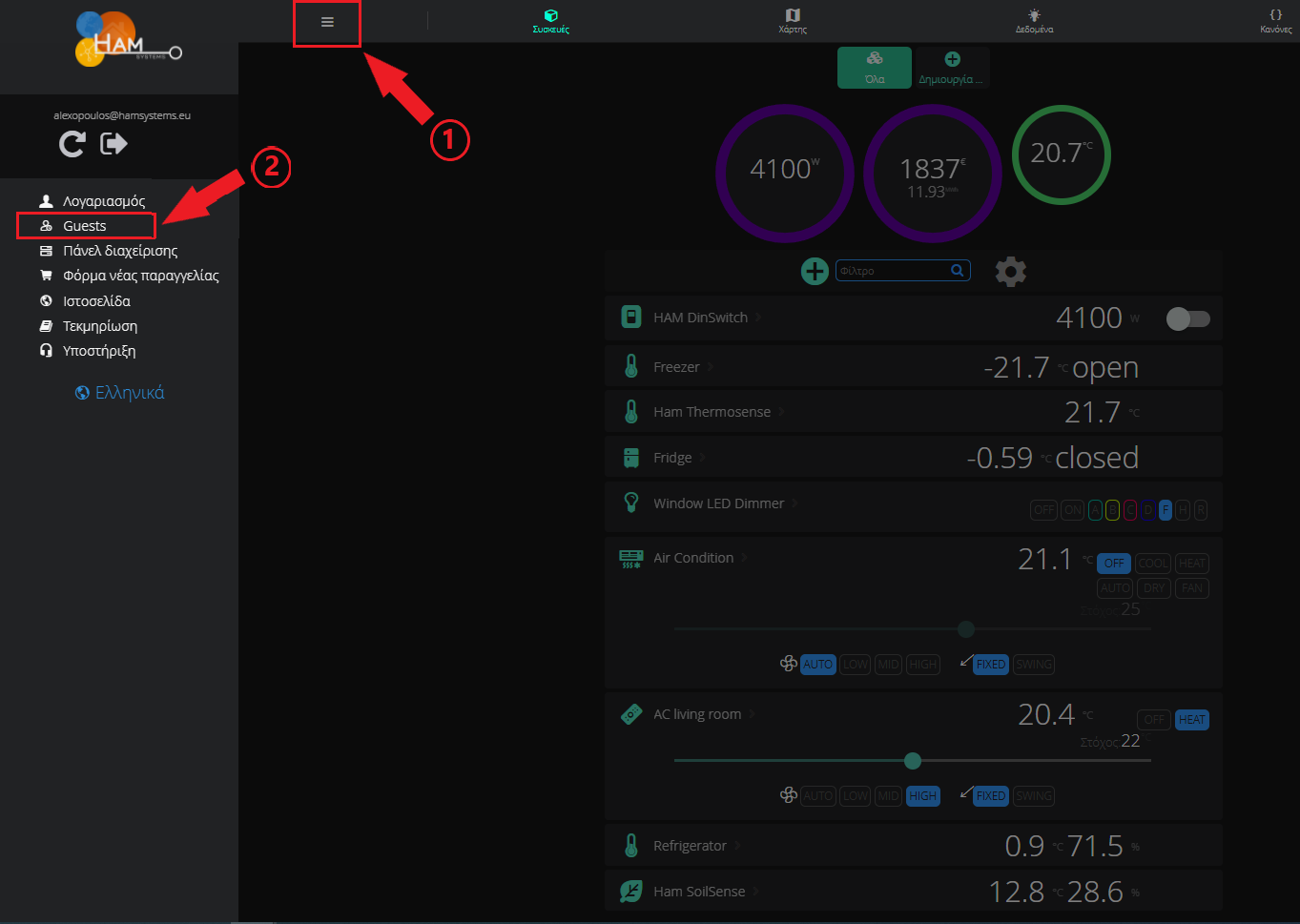
2. Στη σελίδα των "Guests", πατήστε το "+" για να προσθέσετε ένα νέο "Δωμάτιο Επισκεπτών".
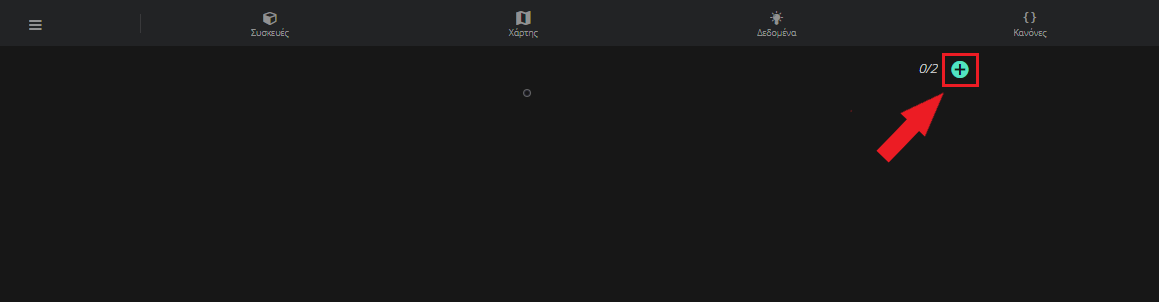
3. Στο μήνυμα που εμφανίζεται, εισάγετε το όνομα του "Δωματίου Επισκεπτών" και πατήστε "ΟΚ" Εδώ ενδεικτικά το ονομάζουμε "101".
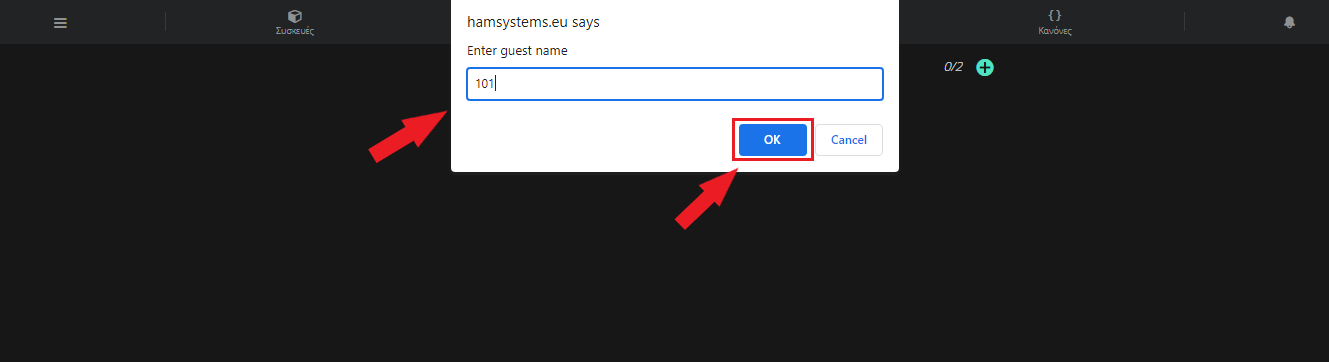
4. Όπως βλέπετε, έχει δημιουργηθεί το δωμάτιο 101. Μπορείτε ανά πάσα στιγμή να αλλάξετε το όνομά του (1), ή να διαγράψετε την καταχώρηση (2), από τις κατάλληλες επιλογές.
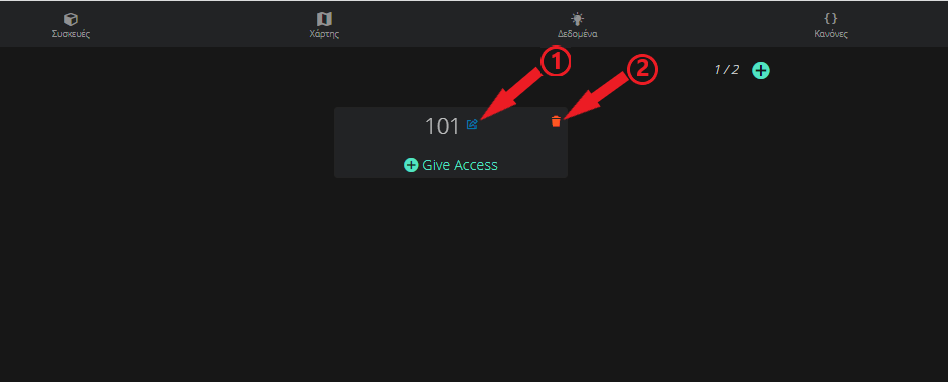
5. Μπορείτε με τον ίδιο τρόπο να προσθέστε και άλλα "Δωμάτια Επισκεπτών". Βλέπετε πόσα δωμάτια έχετε ακόμη διαθέσιμα, δίπλα από την ένδειξη της προσθήκης "+". Εδώ για παράδειγμα έχουμε ακόμη 1 διαθέσιμο δωμάτιο προς δημιουργία ("1/2").
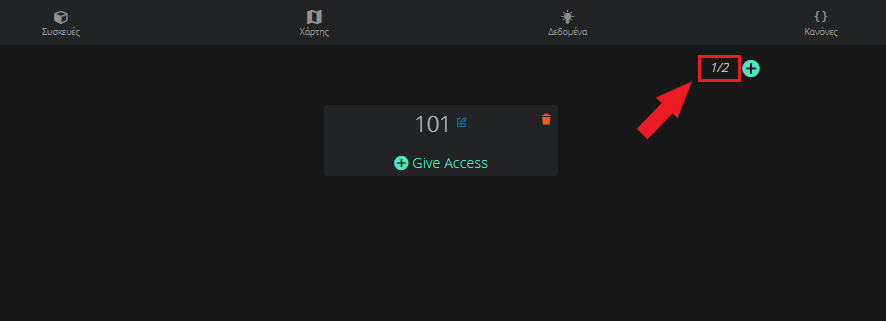
6. Κάθε λογαριασμός οικοδεσπότη διαθέτει αρχικά 2 "δωμάτια" που δίνονται δωρεάν με τη δημιουργία του λογαριασμού. Για περισσότερα "δωμάτια επισκεπτών" ισχύουν συγκεκριμένες χρεώσεις.
Καθορισμός όρων λειτουργίας μίας συσκευής:
Προτού δώσετε πρόσβαση στον επισκέπτη σας στις συσκευές που θέλετε, μπορείτε να ρυθμίσετε τις "οριακές τιμές" μεταξύ των οποίων θα μπορεί να λειτουργεί η εκάστοτε συσκευή, να ορίσετε ποιες λειτουργίες της θα μπορεί να επιλέξει ο επισκέπτης, καθώς και απλούς κανόνες ασφάλειας της λειτουργίας τους.
Η ρύθμιση αυτών των όρων διαφέρει αναλόγως την συσκευή HAM:
Για το HAM RemoteAC:
Το HAM RemoteAC σας δίνει τη δυνατότητα να ελέγχετε απομακρυσμένα τη λειτουργία και την κατάσταση του κλιματιστικού του Airbnb σας.
Έστω ότι θέλετε ο επισκέπτης να έχει την δυνατότητα να λειτουργεί το κλιματιστικό του Airbnb σας μόνο μεταξύ 20-23°C, για θέρμανση ή για ψύξη (αναλόγως την εποχή) και να μπορεί να το ανοιγοκλείνει.
Μπορείτε να ορίσετε τις κατάλληλες επιτρεπόμενες αυτές τιμές ως εξής:
1. Μεταβείτε στην καρτέλα "Συσκευές", επιλέξτε την εν λόγω συσκευή του κλιματιστικού και πατήστε "Περισσότερα".
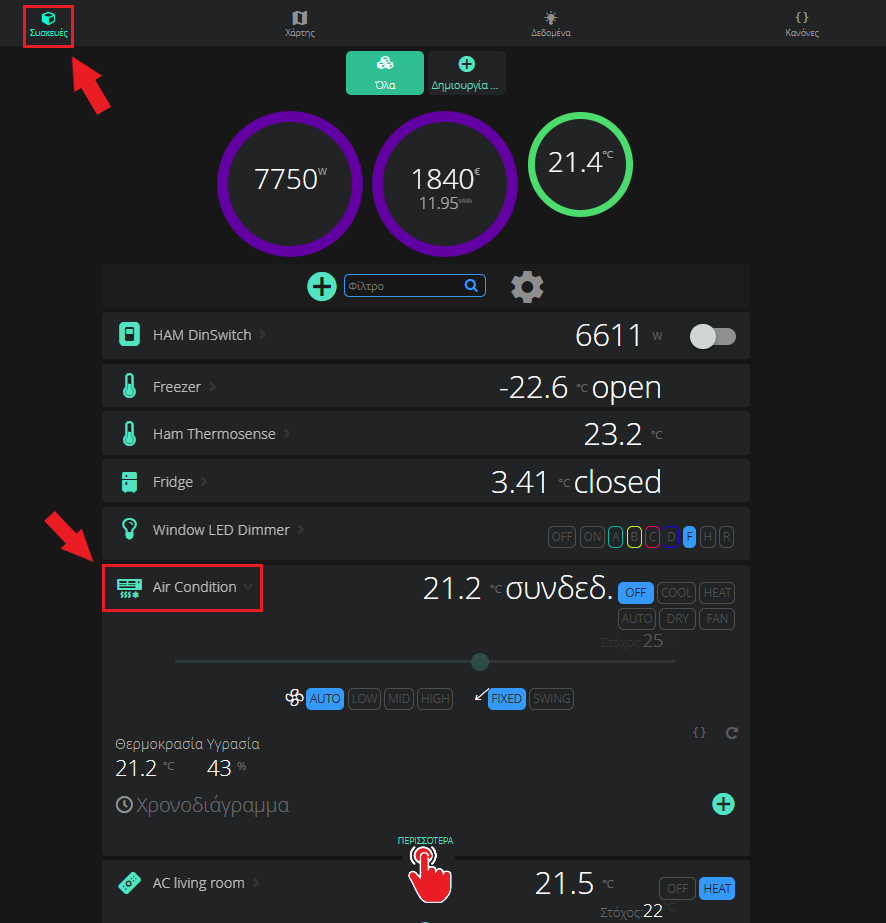
2. Πατήστε το γκρι κουμπί των ρυθμίσεων στο κάτω μέρος (1) και στη συνέχεια πατήστε το πορτοκαλί κουμπί ρυθμίσεων που θα εμφανιστεί στο πάνω μέρος (2).
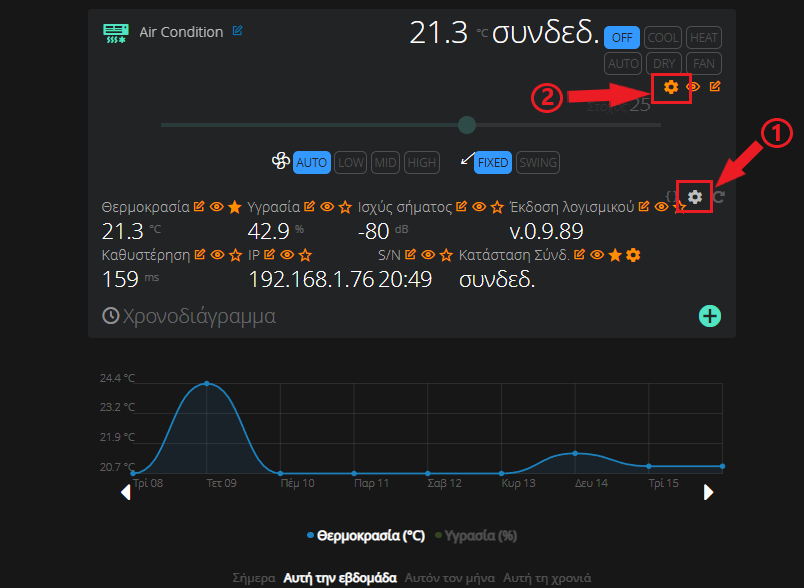
3. Στην ενότητα που θα εμφανιστεί, μπορείτε να ορίσετε τις οριακές τιμές λειτουργίας του κλιματιστικού, καθώς και τις επιτρεπόμενες λειτουργίες που επιθυμείτε (OFF, COOL, HEAT κ.λ.π.). Πατήστε "Υποβολή", ώστε να αποθηκευτούν οι προτιμήσεις σας.
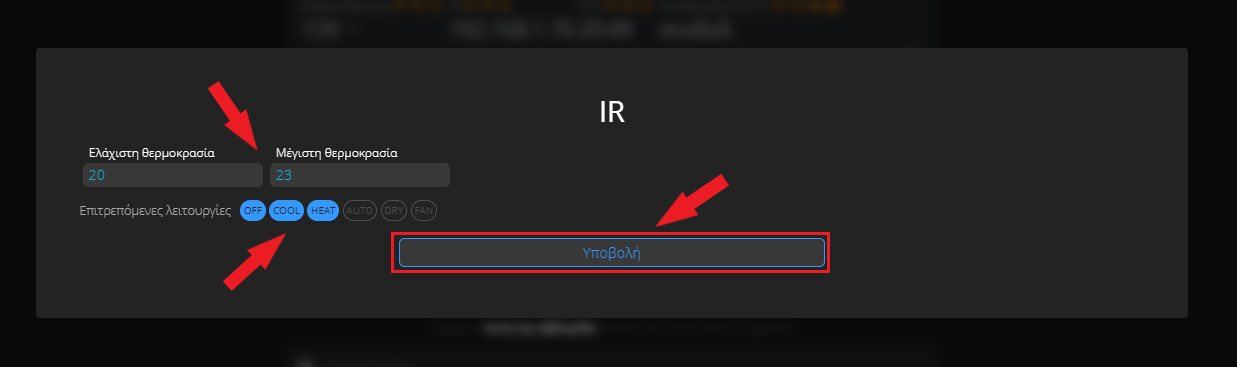
Για το HAM DinSwitch:
Το HAM DinSwitch σας δίνει τη δυνατότητα να ελέγχετε απομακρυσμένα την κατανάλωση φορτίου μίας γραμμής παροχής (π.χ. του Γενικού), καθώς και τη λειτουργία και την κατάσταση ηλεκτρικών συσκευών του Airbnb σας. Έστω ότι μέσω του HAM DinSwitch ελέγχετε τον θερμοσίφωνα του Airbnb σας.
Εάν θέλετε, για παράδειγμα, να κλείνει αυτόματα ο θερμοσίφωνας, μετά από 30 λεπτά λειτουργίας, ώστε να αποφύγετε την άσκοπη κατανάλωση ενέργειας, μπορείτε να ορίσετε τη συνθήκη αυτή ως εξής:
1. Μεταβείτε στην καρτέλα "Συσκευές", επιλέξτε την εν λόγω συσκευή του θερμοσίφωνα και πατήστε "Περισσότερα".
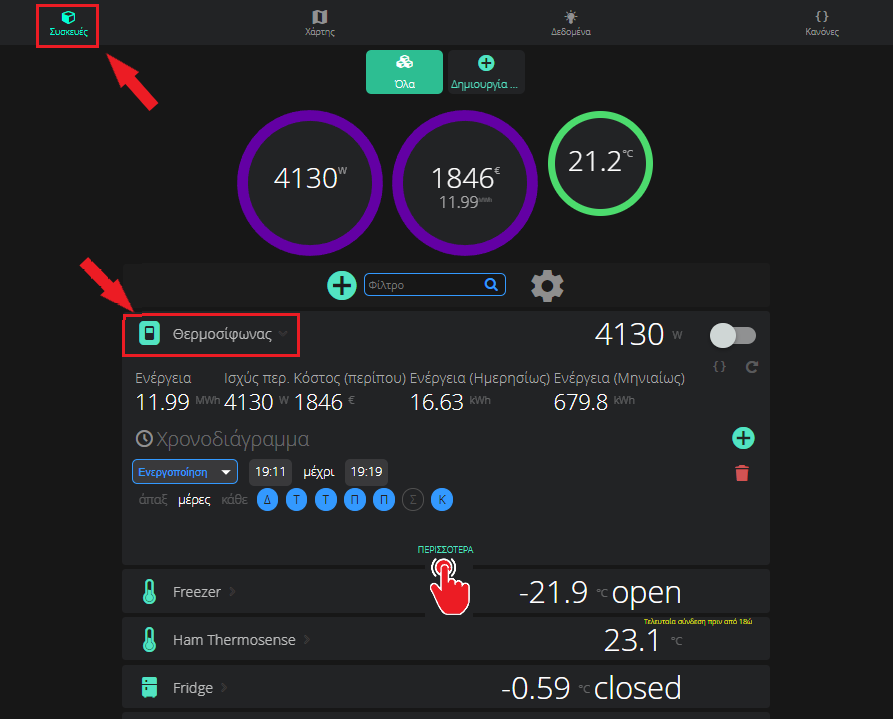
2. Πατήστε το γκρι κουμπί των ρυθμίσεων στο κάτω μέρος (1) και στη συνέχεια πατήστε το πορτοκαλί κουμπί ρυθμίσεων που θα εμφανιστεί στο πάνω μέρος (2).
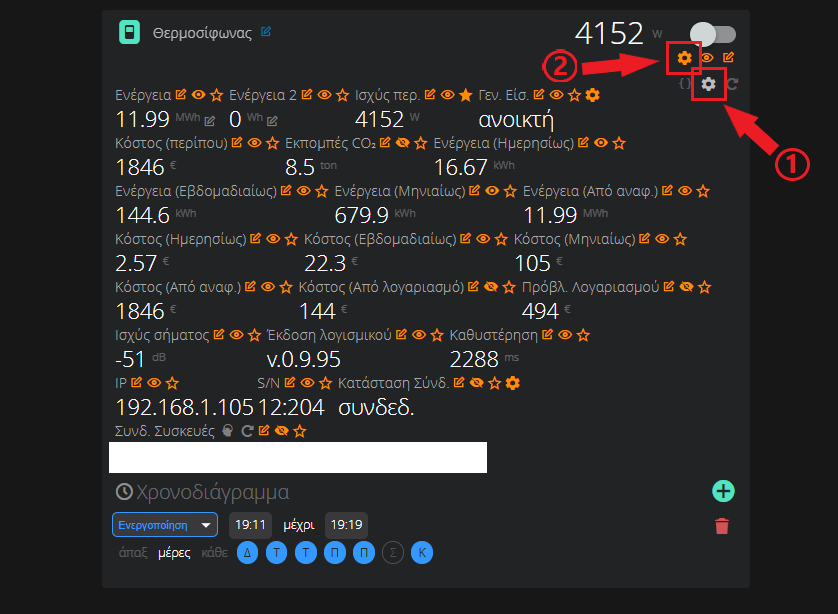
3. Στην ενότητα που θα εμφανιστεί, μπορείτε να ορίσετε τη χρονική διάρκεια του αυτόματου κλεισίματος του θερμοσίφωνα. Εδώ θέτουμε για παράδειγμα: "Αυτόματο κλείσιμο = 30 λεπτά". Αυτό σημαίνει ότι κάθε φορά που ανάβει ο θερμοσίφωνας, θα κλείνει αυτόματα μετά από 30 λεπτά. Πατήστε "Υποβολή", ώστε να αποθηκευτούν οι προτιμήσεις σας.
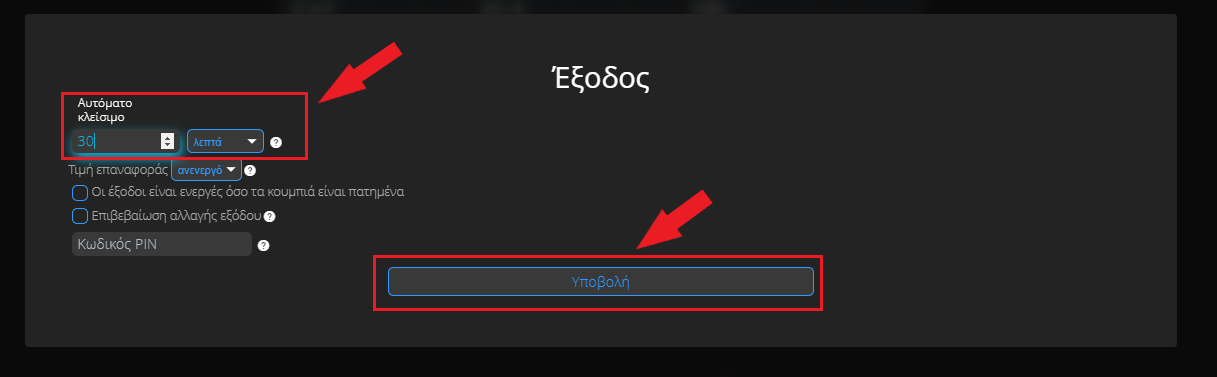
Για το HAM GPISense:
Το HAM GPISense σας δίνει τη δυνατότητα να ελέγχετε απομακρυσμένα την κατάσταση πολλαπλών Γενικών Εισόδων που μπορεί να δεχτεί η συσκευή. Με το GPISense μπορείτε να γνωρίζετε την κατάσταση έως και τεσσάρων μαγνητικών επαφών (ανοιχτή, κλειστή) και επομένως, των σημείων που αυτές έχουν τοποθετηθεί (πόρτες, παράθυρα, καρτοδιακόπτης κ.ά.). Έστω ότι μέσω του HAM GPISense ελέγχετε διάφορες θύρες και ένα καρτοδιακόπτη.
Εάν θέλετε, να γνωρίζετε ανά πάσα στιγμή την κατάσταση των επαφών, καθώς και των φορών που αυτές έχουν ανοίξει, μπορείτε να ορίσετε τις συνθήκες αυτές ως εξής:
1. Μεταβείτε στην καρτέλα "Συσκευές", επιλέξτε την εν λόγω συσκευή του GPISense και πατήστε "Περισσότερα".
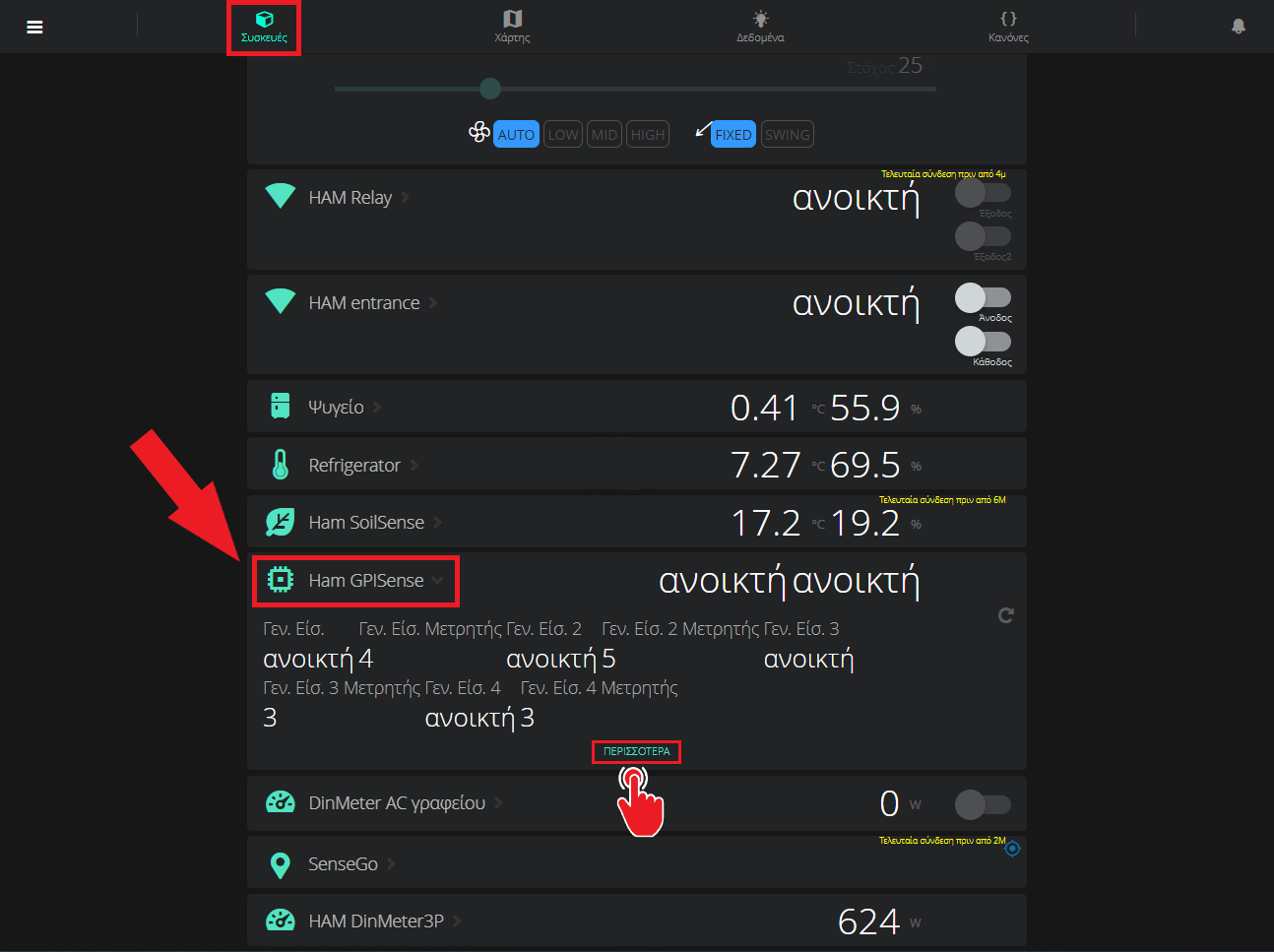
2. Πατήστε το γκρι κουμπί των ρυθμίσεων, ώστε να εμφανιστούν οι πιο σύνθετες ρυθμίσεις της συσκευής.
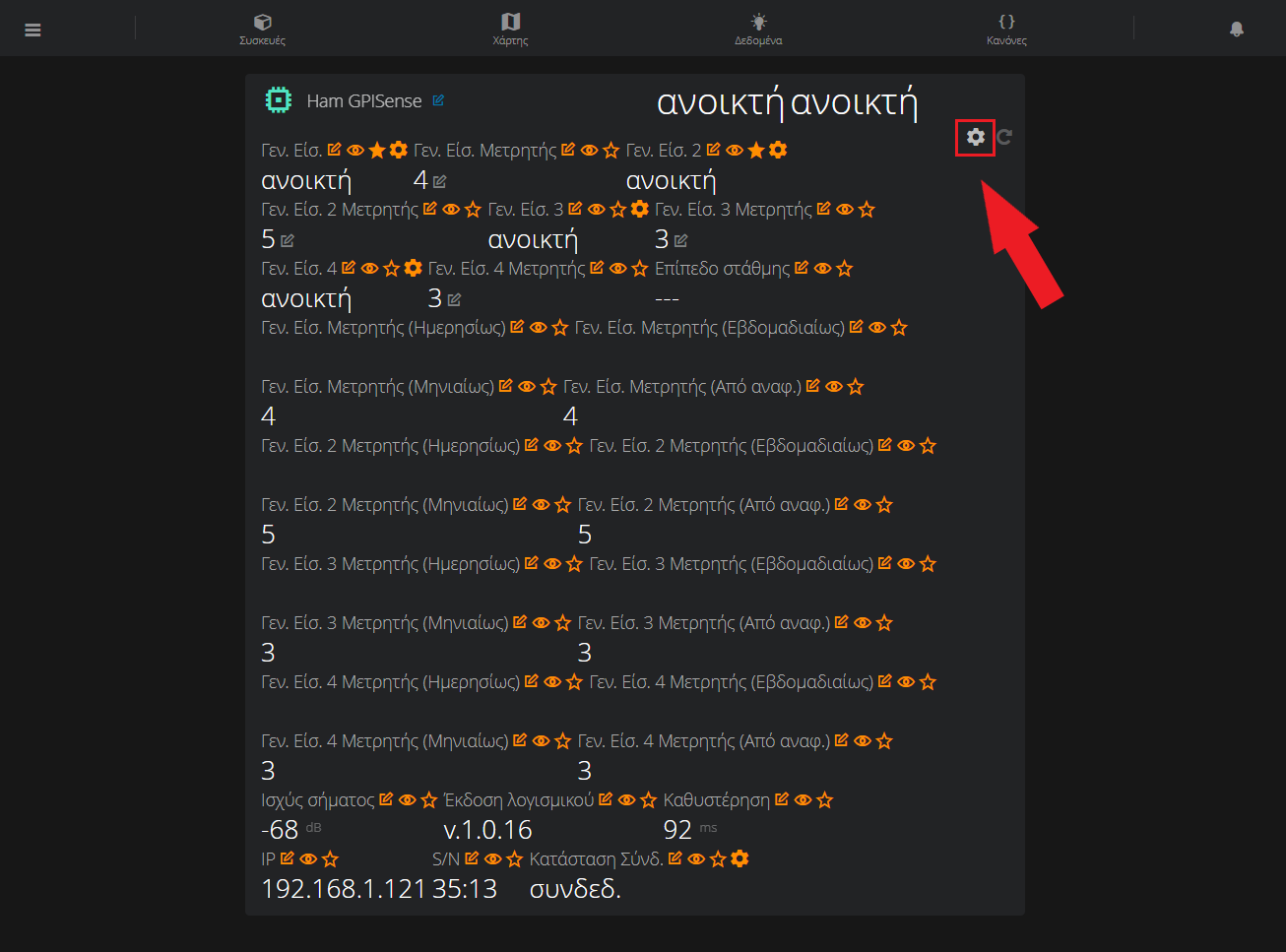
3. Εδώ, πατώντας τις πορτοκαλί ενδείξεις ρυθμίσεων μπορείτε να αλλάξετε τα ονόματα των εισόδων, ανάλογα με το είδος τους (1), καθώς και τα ονόματα των καταστάσεων των εισόδων (2).

Παράδειγμα:
- Αλλαγή ονόματος εισόδων ανάλογα με το είδος τους (1).
Εδώ ονομάζουμε τις εισόδους σύμφωνα με το που είναι τοποθετημένες οι μαγνητικές επαφές που έχουν τοποθετηθεί πάνω στo GPISense. Π.χ. "Εξώπορτα, Παράθυρο Κουζίνας, Μπαλκονόπορτα, Καρτοδιακόπτης".
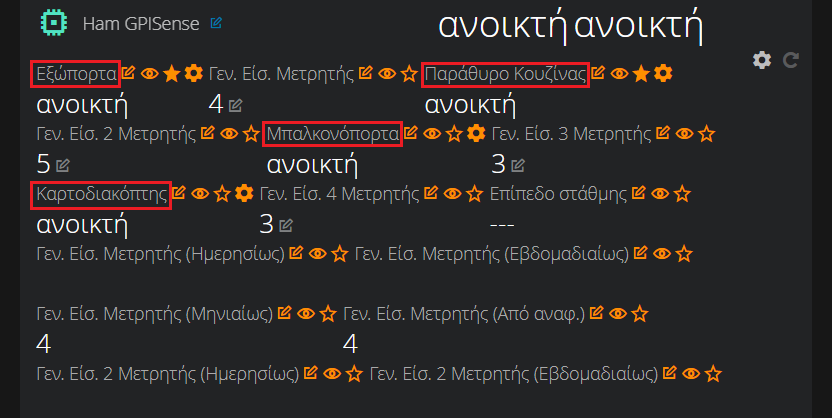
- Αλλαγή ονόματος καταστάσεων εισόδων (2).
Εδώ ονομάζουμε τις καταστάσεις των εισόδων ανάλογα με το είδος τους.
Π.χ. Για τις πόρτες κρατάμε το "ανοιχτή - κλειστή", ενώ για τον καρτοδιακόπτη αλλάζουμε τις ονομασίες αναλόγως τι εξυπηρετεί καλύτερα.
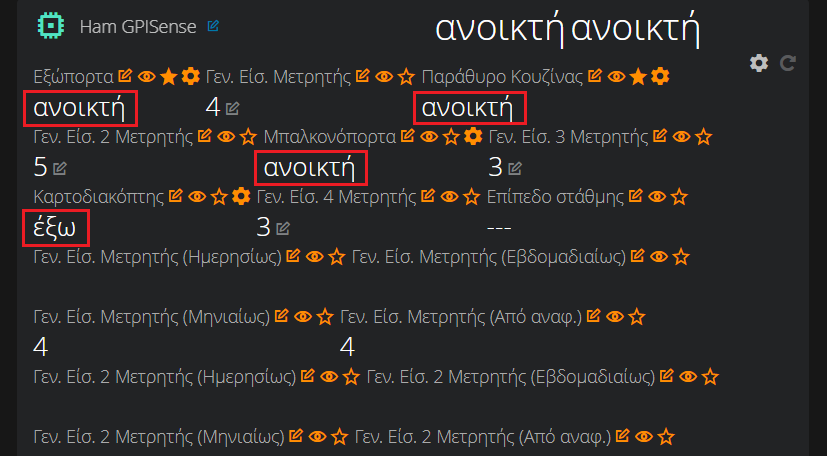
Αντιστοίχιση των συσκευών με το "Δωμάτιο Επισκεπτών":
Αφού έχετε θέσει τα όρια τιμών και λειτουργίας των συσκευών σας, μπορείτε τώρα να εντάξετε τις συσκευές που θέλετε στα αντίστοιχα "Δωμάτια Επισκεπτών":
1. Μεταφερθείτε στην καρτέλα "Συσκευές" και πατήστε την ένδειξη των γενικών ρυθμίσεων.
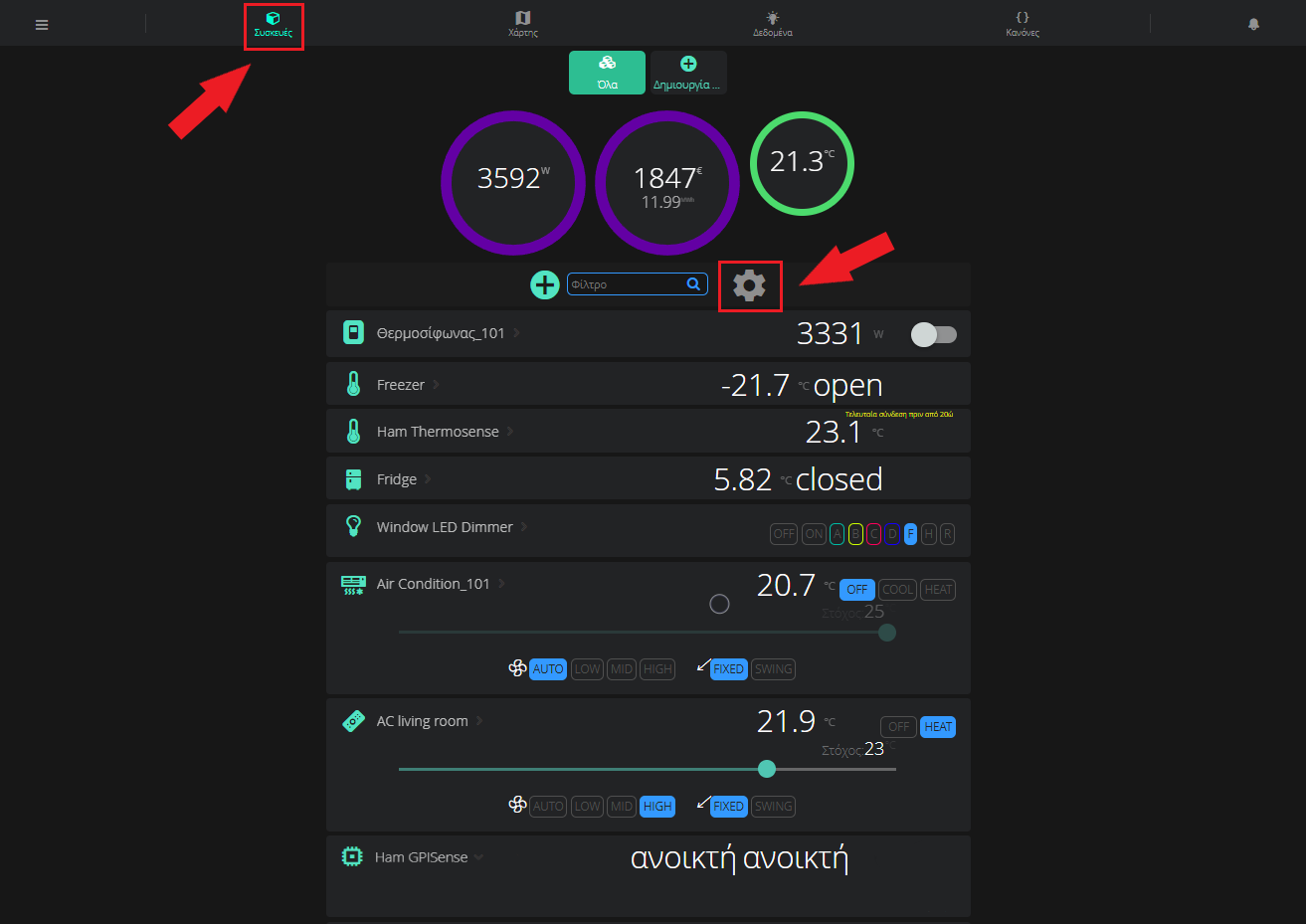
2. Επιλέξτε όλες εκείνες τις συσκευές τις οποίες επιθυμείτε να εντάξετε σε κάποιο δωμάτιο. Εδώ για παράδειγμα θέλουμε να εντάξουμε στο δωμάτιο το Θερμοσίφωνα, το Air Condition και το GPISense.
Στη συνέχεια πατήστε την επιλογή "Διαμοιρασμός" από το μενού κάτω από τις ρυθμίσεις.
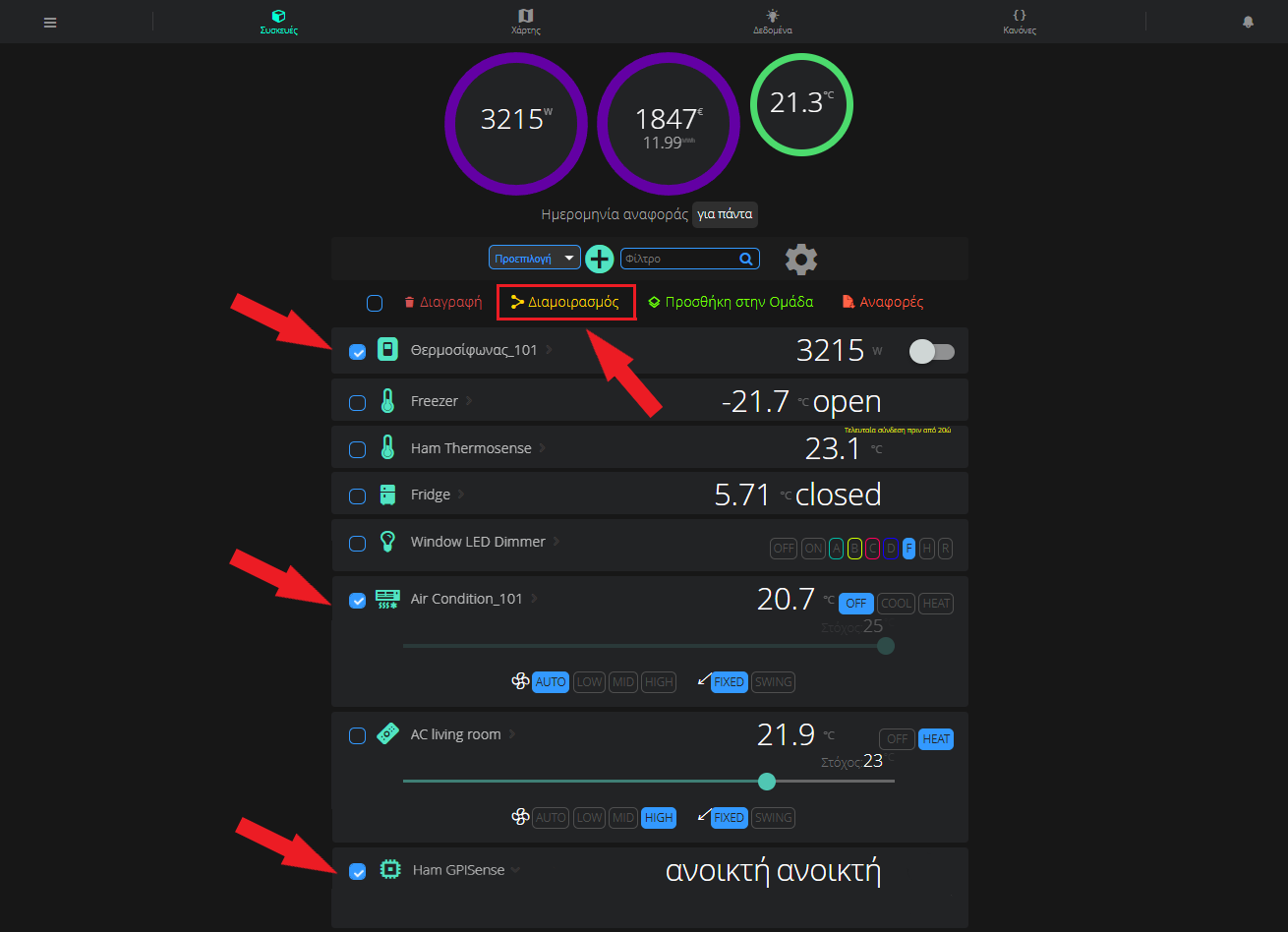
3. Στη συνέχεια, στο πεδίο που εμφανίζεται κάτω από την εντολή "Διαμοιρασμός", εισάγετε το όνομα του "Δωματίου Επισκεπτών" στο οποίο θα εντάξετε τις συσκευές (1) και πατήστε την επιλογή "WRITE" (2), ώστε να δώσετε δικαιώματα ρύθμισης της λειτουργίας των συσκευών στους επισκέπτες του δωματίου.
Τέλος πατήστε το κουμπί της επιβεβαίωσης, ώστε να καταχωρηθούν οι επιλογές σας. (3)
Θα πρέπει να εμφανισθεί ένα μήνυμα επιβεβαίωσης στο κάτω αριστερά μέρος της οθόνης σας!
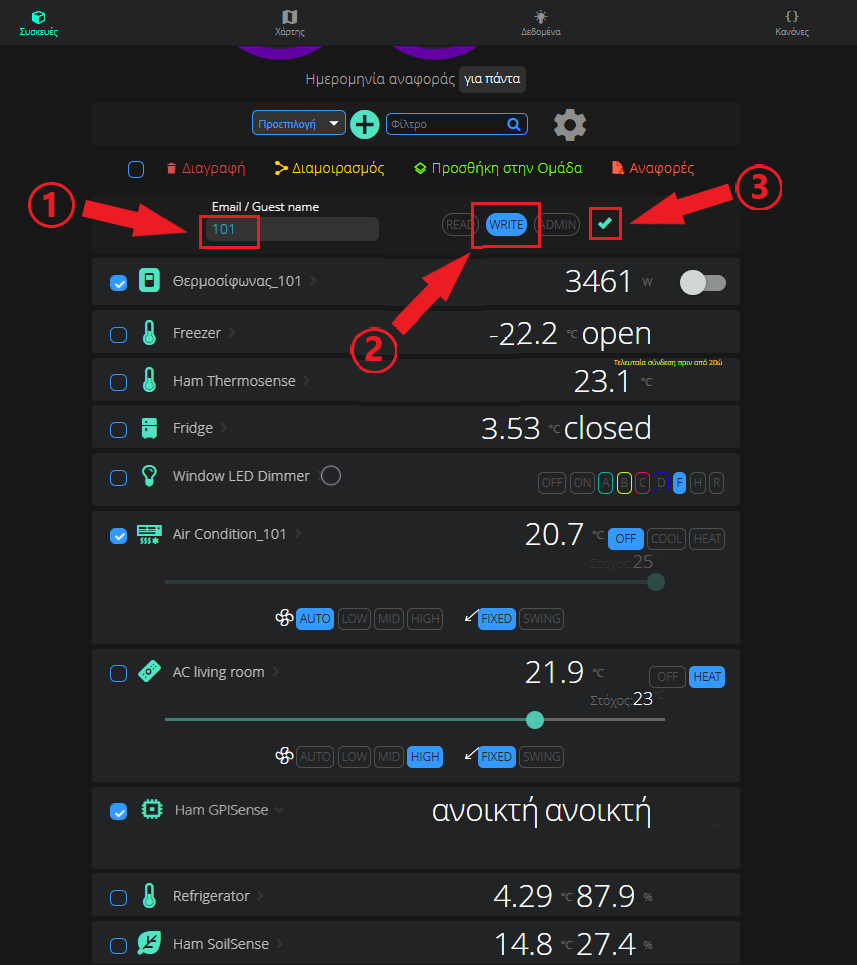
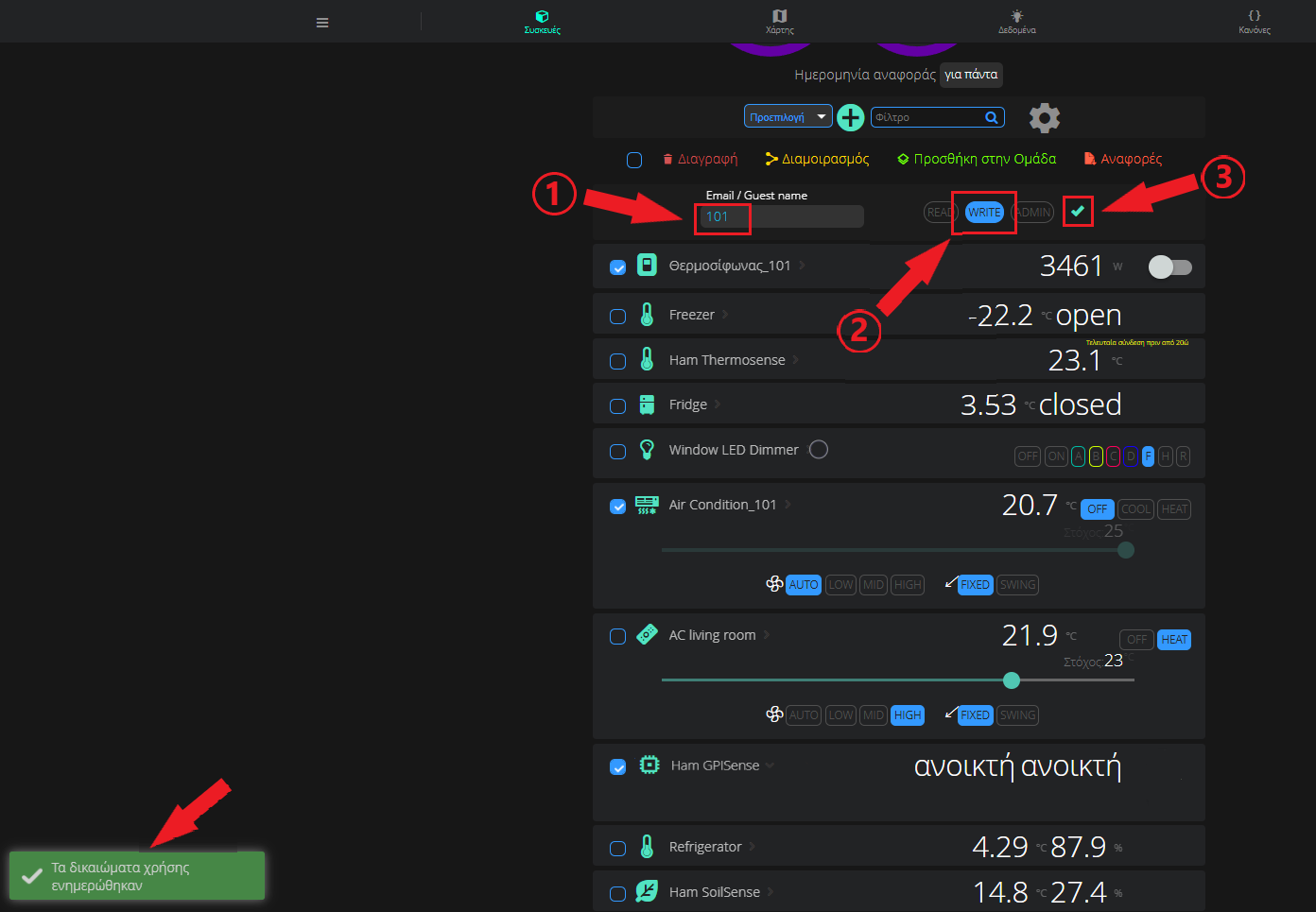
Παραχώρηση δικαιωμάτων πρόσβασης και χειρισμού των συσκευών στον επισκέπτη:
Στο σημείο αυτό, είστε έτοιμοι να δώσετε πρόσβαση, στον εκάστοτε επισκέπτη, σε ένα δωμάτιο και επομένως, σε όλες τις συσκευές που έχετε συμπεριλάβει σε αυτό. Η πρόσβαση αυτή διαρκεί για ένα χρονικό διάστημα που θέτετε εσείς και παρέχεται με πολύ απλό τρόπο:
1. Μεταβείτε στην κατηγορία "Guests", όπου έχετε δημιουργήσει τα δωμάτια, όπως ακριβώς παρουσιάστηκε πριν.
Στο δωμάτιο που θέλετε, πατήστε την επιλογή "Give Access" (1) και ορίστε εκείνη την ημερομηνία και ώρα έως τις οποίες θα έχει δικαιώματα χρήσης των συσκευών του δωματίου ο επισκέπτης (2). Ως λήξη της πρόσβασης μπορείτε να ορίσετε, για παράδειγμα, την ημέρα και ώρα του checkout του επισκέπτη.
Πατήστε το κουμπί της επιβεβαίωσης, ώστε να καταχωρηθούν οι επιλογές σας. (3)
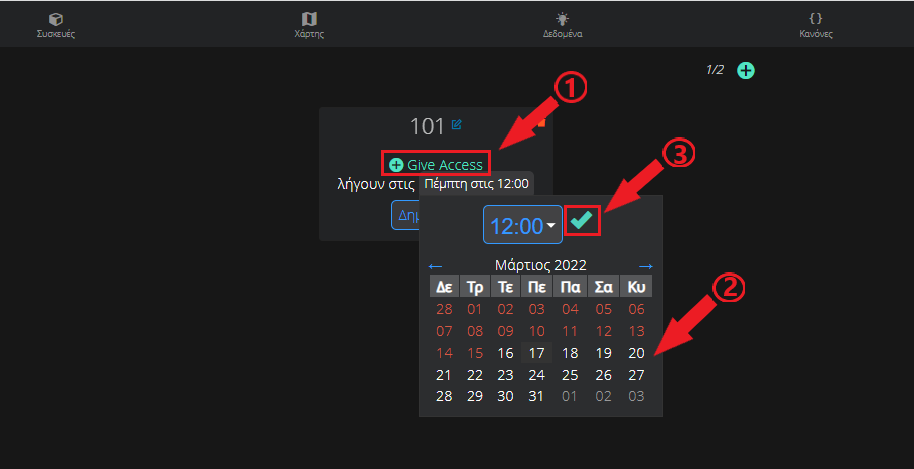
2. Πατήστε "Δημιουργία" (1), προκειμένου να παραχθεί το νέο "token" (2) που θα αντιστοιχεί στην συγκεκριμένη χρονική περίοδο.
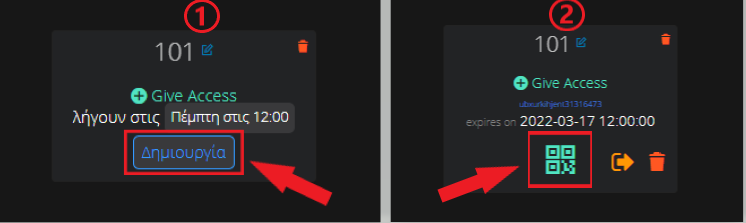
3. Πατώντας πάνω στην επιλογή του "token", όπως βλέπετε στην εικόνα (2) του προηγούμενου βήματος, θα παραχθεί ένα συγκεκριμένο QR Code και ένα Link, για την πρόσβαση του επισκέπτη στις συσκευές του διαμερίσματος.
Μπορείτε είτε να κατεβάσετε το QR Code πατώντας "Download" και να το εκτυπώσετε, ώστε ο επισκέπτης σας να το σκανάρει με το κινητό του και να μεταφερθεί απευθείας στην σελίδα πρόσβασης. (1)
Ενναλακτικά, μπορείτε να αντιγράψετε το link της πρόσβασης πατώντας "Copy Link" (2) και να το αποστείλετε απευθείας στον επισκέπτη σας, ώστε να μεταφερθεί στην σελίδα πρόσβασης.
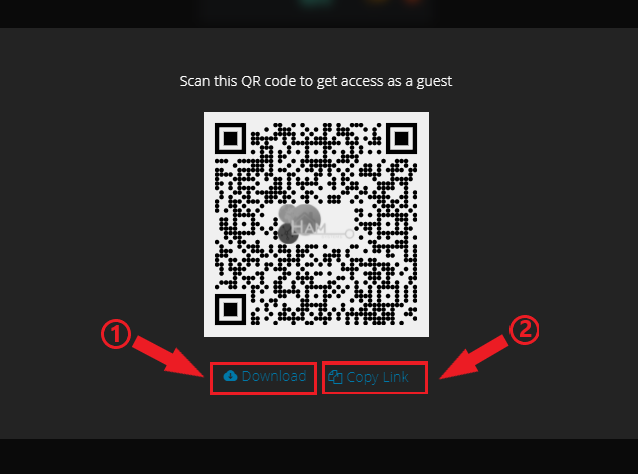
4. Στο σημείο αυτό, ακολουθώντας το σύνδεσμο, ο εκάστοτε επισκέπτης σας έχει αποκτήσει πια την πρόσβαση ορισμένου χρόνου και καθορισμένων εντολών που του έχετε παραχωρήσει.
Μπορεί, μεταβαίνοντας στην συγκεκριμένη ιστοσελίδα κάθε φορά, να ελέγξει τις συσκευές ανάλογα με την αρεσκεία του, πάντα στα πλαίσια λειτουργίας εξοικονόμησης που εσείς ως ιδιοκτήτης έχετε ορίσει.
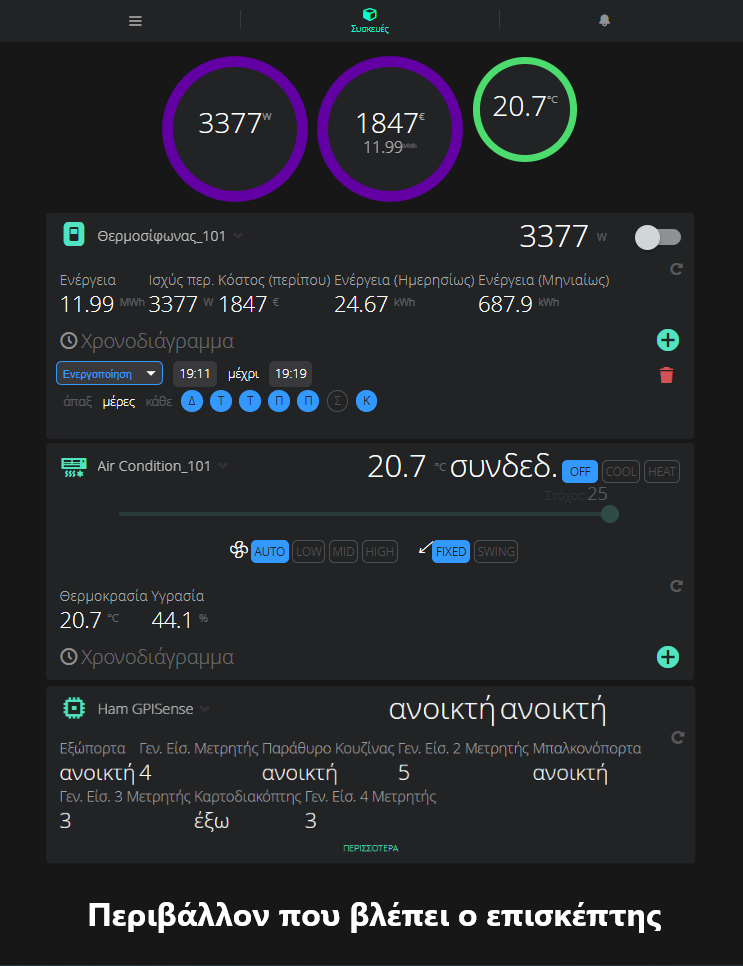
* Μπορείτε ανά πάσα στιγμή να σταματήσετε την περαιτέρω πρόσβαση του επισκέπτη στις συσκευές, πατώντας την κατάλληλη επιλογή της "εξόδου" από το αντίστοιχο δωμάτιο.
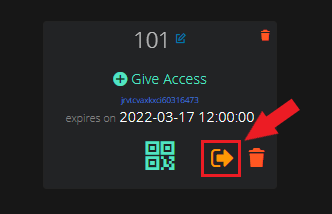
** Μπορείτε ανά πάσα στιγμή να διαγράψετε το "token" που είχατε δημιουργήσει, πριν τη λήξη του, πατώντας την κατάλληλη επιλογή της διαγραφής.
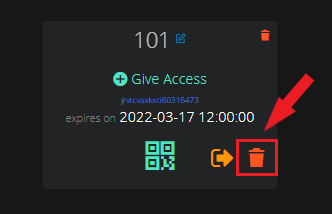
"Μπορώ να αποκτήσω ακόμη μεγαλύτερο έλεγχο της λειτουργίας των συσκευών του Airbnb μου, ώστε να μειώσω ακόμη περισσότερο το κόστος λειτουργίας;"
Η HAM Systems σας δίνει αυτή τη δυνατότητα μέσω μίας από τις πιο καινοτόμες λειτουργίες που προσφέρει, την δυνατότητα ορισμού κανόνων και ειδοποιήσεων των συσκευών.
Μπορείτε να ελέγξετε ακόμη περισσότερο το κατά πόσο λειτουργούν με ασφάλεια και μη κοστοβόρο τρόπο όλες οι οικιακές συσκευές του Airbnb σας, ορίζοντας κανόνες αλληλεξάρτησης των συσκευών.
Για παράδειγμα, εάν ελέγχετε την κατάσταση κάποιας πόρτας ή μπαλκονόπορτας με τη συσκευή HAM GPISense και το κλιματιστικό σας με τη συσκευή HAM RemoteAC, τότε μπορείτε πολύ εύκολα να ορίσετε έναν κανόνα αλληλεξάρτησής τους.
Π.χ.: ΑΝ καταλάβει το HAM GPISense ότι η μπαλκονόπορτα που ελέγχει είναι ανοιχτή για πάνω από 15 λεπτά, ΤΟΤΕ να δίνεται αυτόματα εντολή στο HAM RemoteAC να κλείσει το κλιματιστικό.
Μπορείτε, δηλαδή, να ελέγξετε τη λειτουργία του κλιματιστικού ανάλογα με το χρόνο που παραμένει ανοιχτή η μπαλκονόπορτα, σε αντίθεση με άλλα συστήματα που απενεργοποιούν το κλιματιστικό απευθείας μόλις ανοίξει η αντίστοιχη μπαλκονόπορτα και δεν λειτουργούν εάν δεν κλείσει.

Με αυτόν τον τρόπο μπορείτε πλέον να ελέγχετε και πλήρως οποιαδήποτε αυθαίρετη ή άσκοπη λειτουργία κάποιας οικιακής συσκευής του Airbnb σας, σχεδόν μηδενίζοντας το οποιοδήποτε περιττό κόστος!
Μπορείτε να βρείτε αναλυτικά την διαδικασία δημιουργίας κανόνων και ειδοποιήσεων στο αντίστοιχο άρθρο μας, πατώντας εδώ.

